اتصال به سرور Marvel Rivals ناموفق بود: رفع گام به گام ساده
8 دقیقه خواندن
به روز شده در
صفحه افشای ما را بخوانید تا بدانید چگونه می توانید به MSPoweruser کمک کنید تا تیم تحریریه را حفظ کند ادامه مطلب
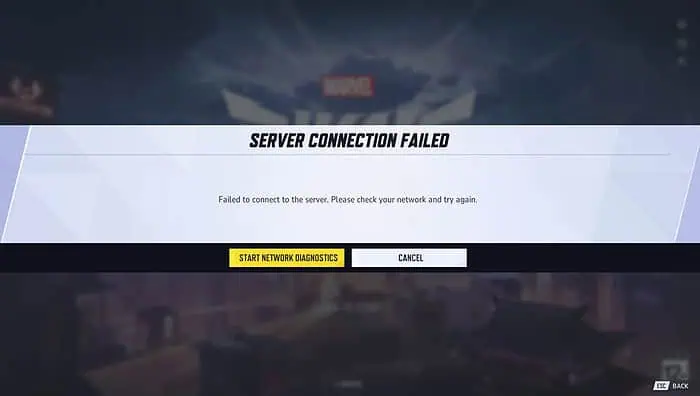
آیا هنگام راه اندازی با خطای اتصال سرور Marvel Rivals مواجه هستید؟
تست بتا بالاخره به پایان رسید و همه طرفداران بازی برای تجربه آن عجله دارند. با این حال، اکثر آنها با همین خطا روبرو هستند:
اتصال سرور ناموفق بود: اتصال به سرور ناموفق بود. لطفاً شبکه خود را بررسی کنید و دوباره امتحان کنید.
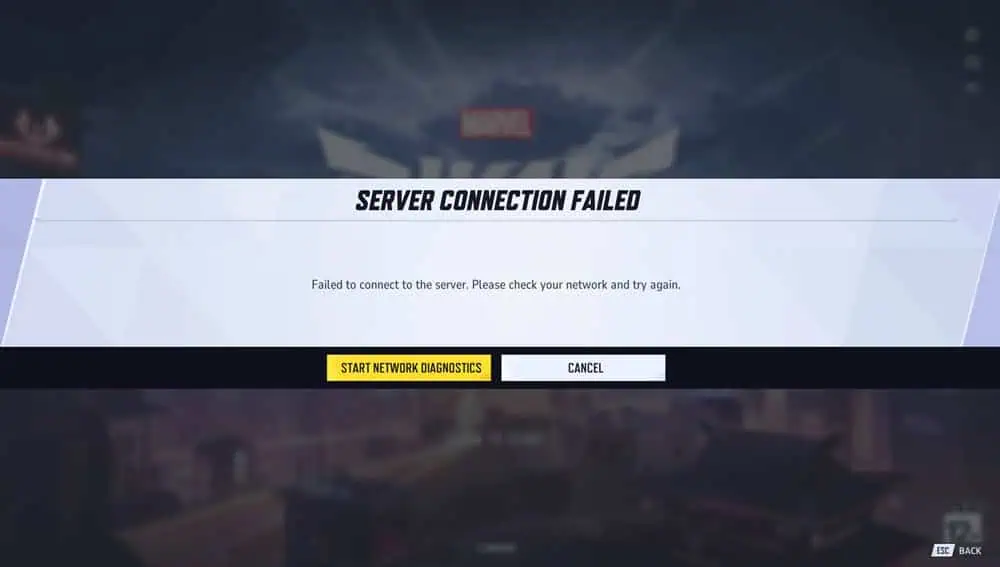
سرور بازی احتمالاً با ترافیک زیادی روبرو است و قادر به پاسخگویی به همه درخواست ها نیست. یا، شبکه اینترنت شما به درستی کار نمی کند.
ابتدا فالو کنید و بازدید کنید دسته X Marvel Rivals (توئیتر سابق) به مراقب هر گونه اطلاعیه برای وضعیت سرور باشید.
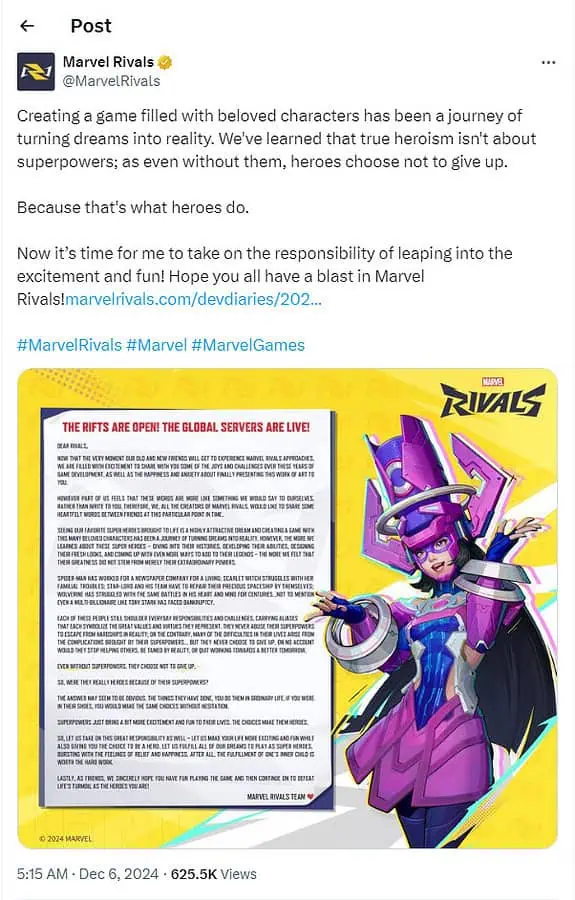
بنابراین، فراموش نکنید روتر خود را مجددا راه اندازی کنید یا برنامه های پهنای باند را غیرفعال کنید.
نحوه رفع مشکل اتصال سرور Marvel Rivals
اگر هیچ یک از موارد بالا جواب نداد، روش های ذکر شده در زیر را امتحان کنید:
نسخه رسمی را حذف و دوباره نصب کنید
اگر تا به امروز نسخه بتای Marvel Rivals را بازی میکردید و اکنون خطای Server Connection Failed را مشاهده میکنید، همانطور که میخواهید کار میکند. از آنجایی که NetEase نسخه رسمی و پایدار را منتشر کرده است، نسخه بتا دیگر کار نخواهد کرد.
شما باید نسخه بتا را حذف و نسخه رسمی را نصب کنید. اگر از Steam در رایانه شخصی ویندوزی استفاده می کنید، مراحل زیر را باید دنبال کنید:
- با باز کردن برنامه Steam در رایانه شخصی خود و ورود به حساب خود شروع کنید.
- رفتن به کتابخانه برای دیدن لیستی از همه بازیهایی که مالک آن هستید، را در بالای صفحه قرار دهید.
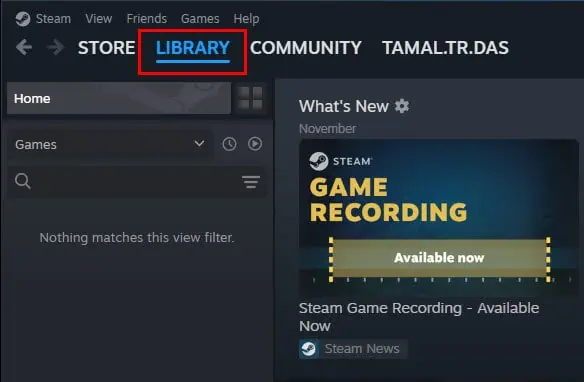
- برای یافتن عنوان بازی Marvel Rivals از نوار جستجو استفاده کنید یا از آن استفاده کنید.
- کلیک راست کنید نام بازی در منوی سمت چپ برای باز کردن یک منوی کشویی
- شناور بیش از مدیریتو هنگامی که منوی دیگری ظاهر شد، را انتخاب کنید عزل.
- یک کادر تأیید ظاهر می شود - کلیک کنید عزل دوباره تایید کنید
در اینجا نحوه نصب نسخه رسمی آمده است:
- رفتن به فروشگاه بخار تب.
- با کلیک بر روی جستجو فیلد و نوع رقبای مارول.
- نتیجه جستجوی برتر را که نشان داده می شود انتخاب کنید.
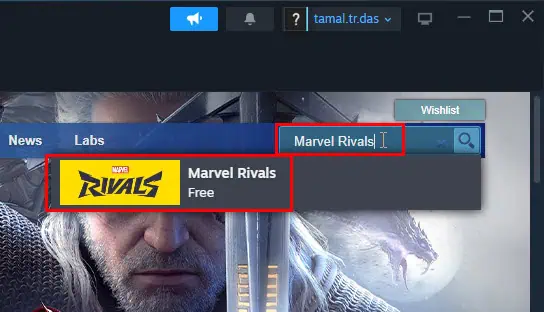
- بر صفحه اصلی از عنوان بازی، روی آن کلیک کنید بازی کنید را فشار دهید.
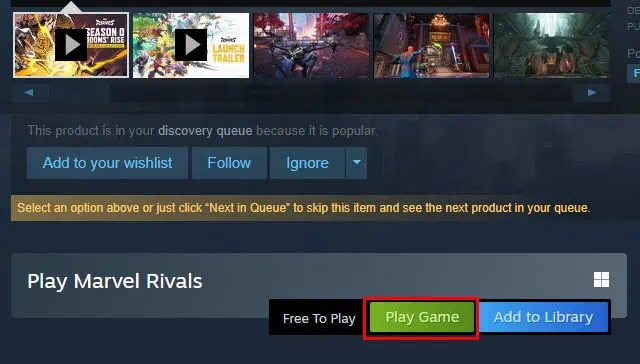
- کلیک کنید نصب در کادر محاوره ای را نصب کنید.
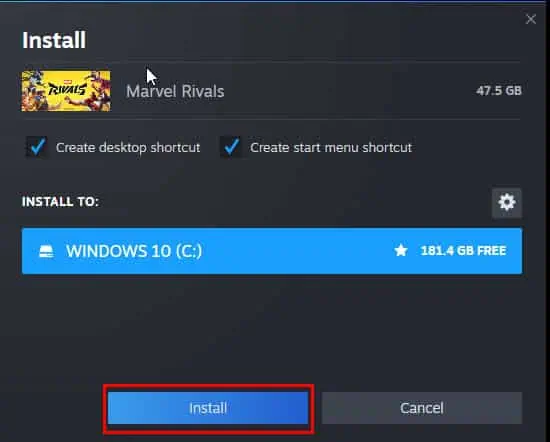
- Steam تمامی فایل های مورد نیاز بازی را دانلود کرده و مراحل نصب را به پایان می رساند.
از یک ابزار تقویت کننده بازی شخص ثالث استفاده کنید
یک ابزار تقویت کننده بازی به شما کمک می کند تا خطای شکست اتصال سرور Marvel Rivals را از طریق دسترسی اولویت به سرورهای NetEase برطرف کنید. در اینجا نحوه کار با استفاده از برنامه LagoFast آمده است:
- دانلود و نصب LagoFast.
- راه اندازی LagoFast و روی آن کلیک کنید PC نماد در پانل ناوبری سمت چپ.
- در سمت راست، را پیدا کنید جستجو را در پنل بالا وارد کنید و تایپ کنید رقبای مارول.
- اصابت وارد.
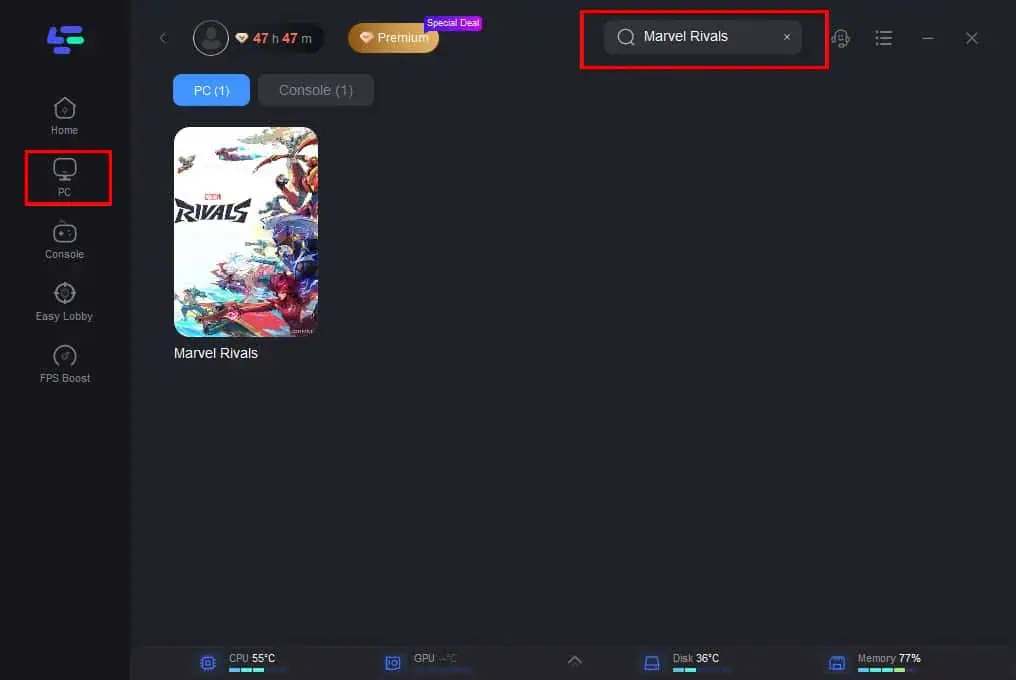
- کادر محاوره ای سرور باز خواهد شد.
- منوهای کشویی منطقه را مانند غرب آمریکا, شرق ایالات متحده, EU, ژاپنو غیره، و سرور نزدیک منطقه خود را انتخاب کنید.
- اکنون بر روی کلیک کنید گره برگه در بالا و یک گره مناسب را انتخاب کنید.
- بزن به تقویت هوشمند دکمه در پایین.
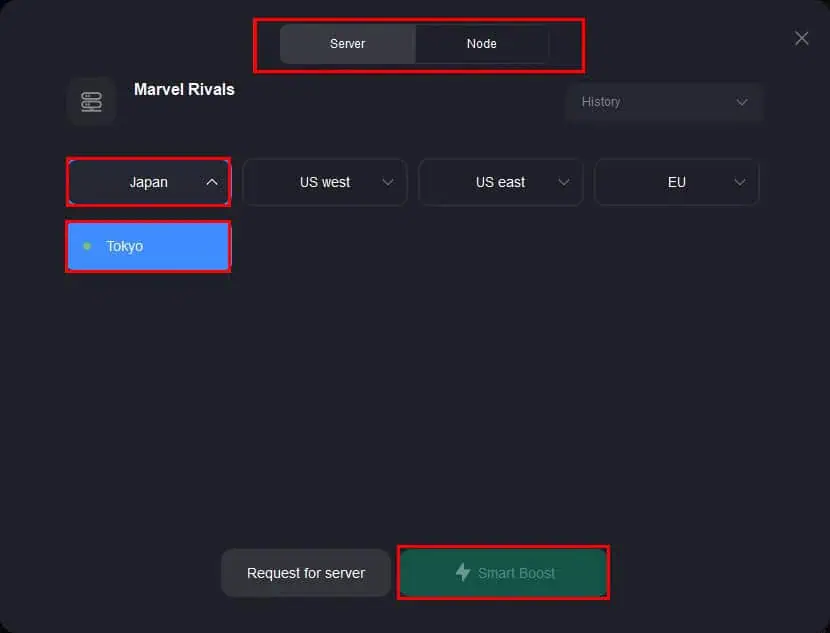
- معیارهای عملکرد سرور انتخاب شده یا گره آن را خواهید دید پینگ تخمینی, از دست دادن بسته، و بیشتر.
- اگر پارامترها را دوست دارید، روی آن ضربه بزنید شروع بازی را فشار دهید.
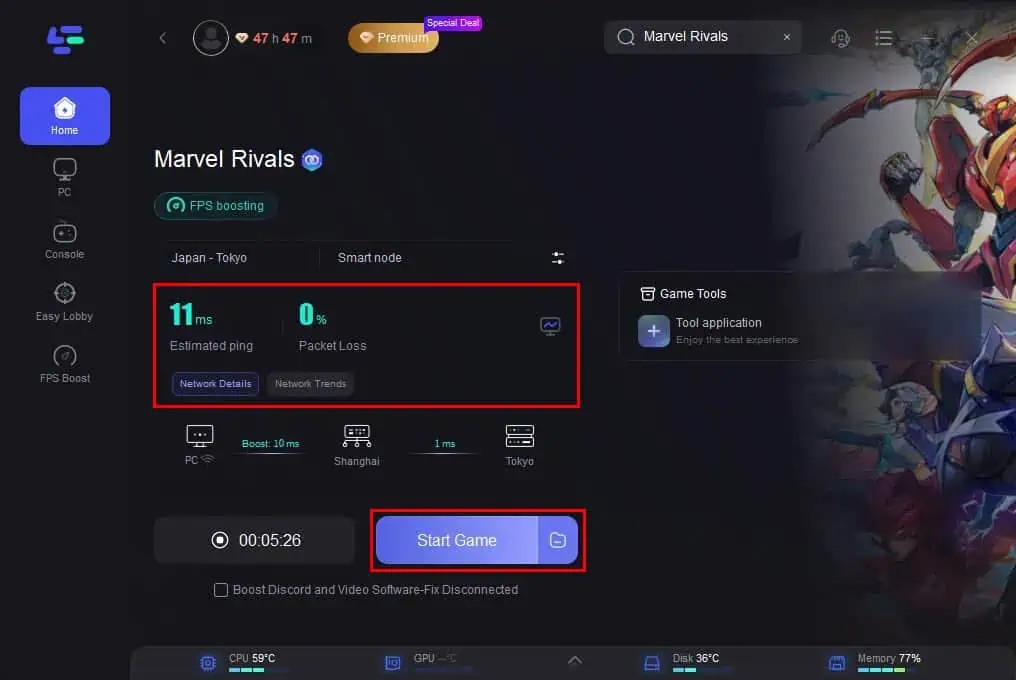
DNS پیش فرض را تغییر دهید
- با کلیک بر روی منوی شروع و باز تنظیمات با کلیک روی آیکون چرخ دنده.
- رفتن به شبکه و اینترنت و انتخاب کنید گزینه های آداپتور را تغییر دهید تحت وضعیت بخش.
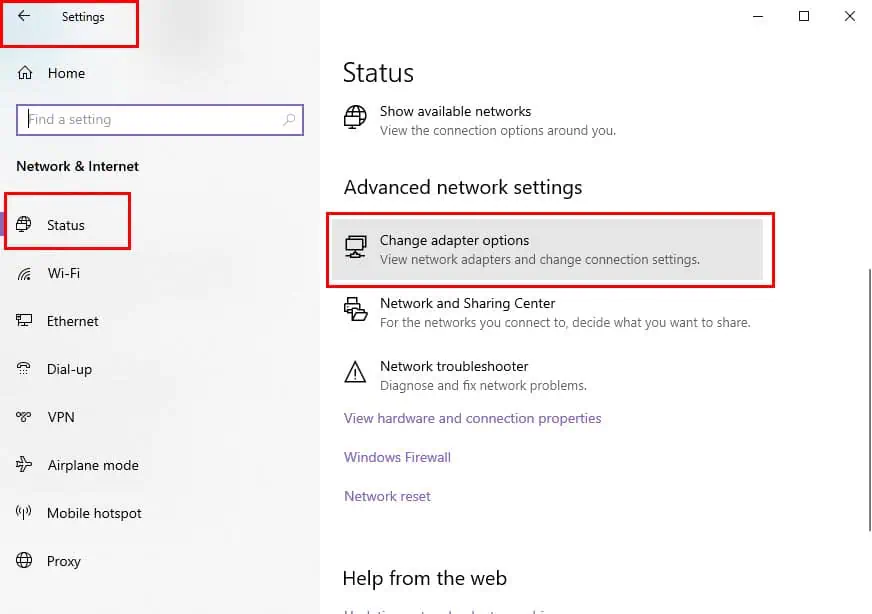
- کلیک راست کنید اتصال شبکه فعال شما (از Wi-Fi or اترنت) را انتخاب کنید خواص.
- پیدا کردن نسخه پروتکل اینترنت 4 (TCP / IPv4) در لیست، روی آن کلیک کنید و سپس ضربه بزنید خواص.
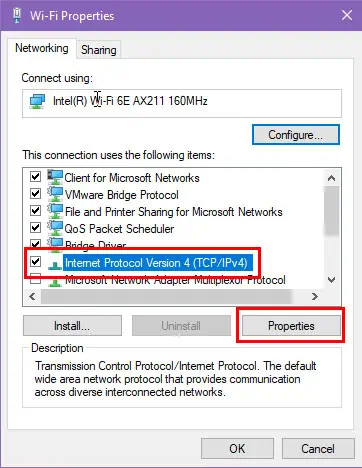
- در پنجره جدید، را انتخاب کنید از آدرس های سرور DNS زیر استفاده کنید.
- سرورهای DNS ترجیحی خود را وارد کنید (به عنوان مثال، 1.1.1.1 برای DNS Cloudfare در مرجح فیلد و 8.8.8.8 برای DNS گوگل در متناوب رشته).
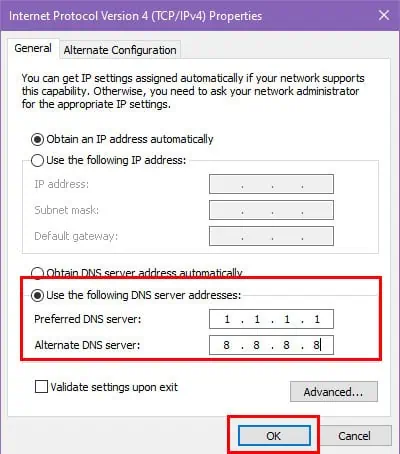
- کلیک کنید OK برای ذخیره تغییرات خود، سپس تمام پنجره ها را ببندید.
از VPN استفاده کنید
برخی از کاربران در Reddit گزارش داده اند که می توانند پس از تغییر به یک سرویس VPN به سرور بازی دسترسی داشته باشند. این تکنیک به آنها کمک کرد تا خطای شکست اتصال سرور Marvel Rivals را بررسی کنند.
می توانید از هر کدام استفاده کنید بهترین VPN ها برای ویندوزهایی که مرور اینترنت با سرعت بالا و بهینه را ارائه می دهند، مانند ExpressVPN.
هنگامی که در یک طرح مشترک شدید، برنامه دسکتاپ را دانلود کنید، هر سرور آمریکای شمالی را انتخاب کنید و VPN را راه اندازی کنید. برای اهداف گیم پلی باید یک VPN سراسر سیستم دریافت کنید.
فعال کردن پروتکل اینترنت نسخه 6 (IPv6)
این روش دو مرحله دارد. ابتدا باید IPv6 را در روتر Wi-Fi یا Ethernet خود فعال کنید و سپس آن را از رایانه شخصی ویندوز خود فعال کنید. اجازه دهید به شما نشان دهم چگونه:
IPv6 را روی روتر فعال کنید
- با تایپ کردن وارد کنسول روتر شوید 192.168.1.1 در نوار آدرس مرورگر
- با کلیک بر روی فناوری زبانه که اغلب در بالای صفحه قرار دارد صفحه اصلی اولیه.
- سپس ، گزینه را انتخاب کنید IPv6 منو از پانل ناوبری سمت چپ.
- تعویض کنید ویژگی IPv6
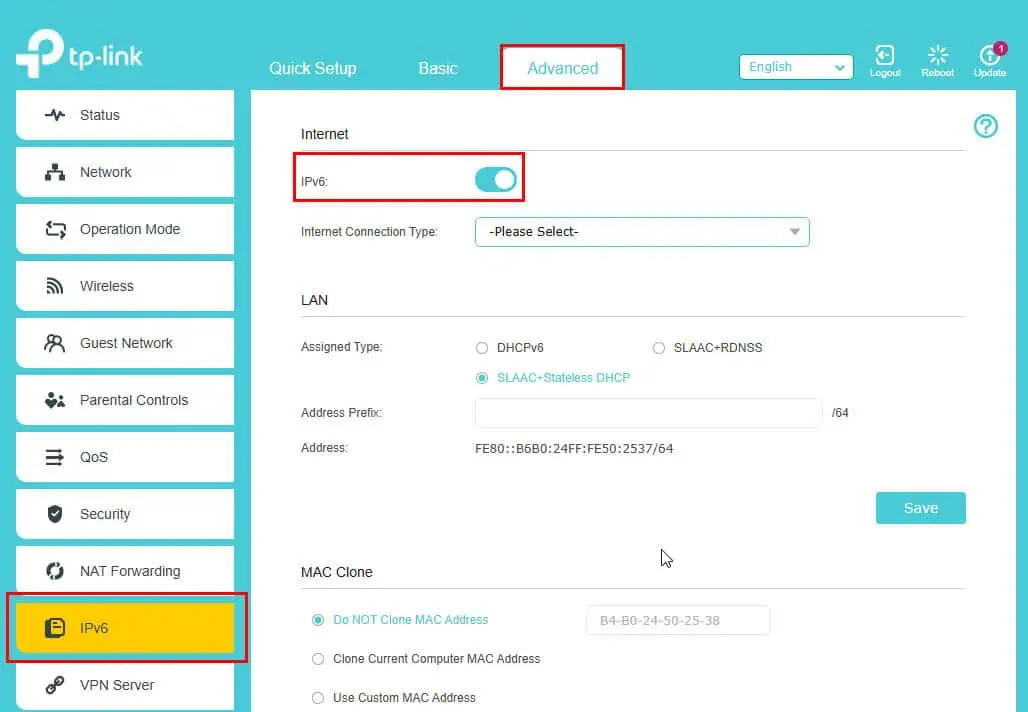
- با کلیک بر روی نوع اتصال به اینترنت منوی کشویی را انتخاب کنید و حالت اتصال را برای حساب خود انتخاب کنید PPPoE.
- بزن به اتصال دکمه و سپس کلیک کنید ذخیره.
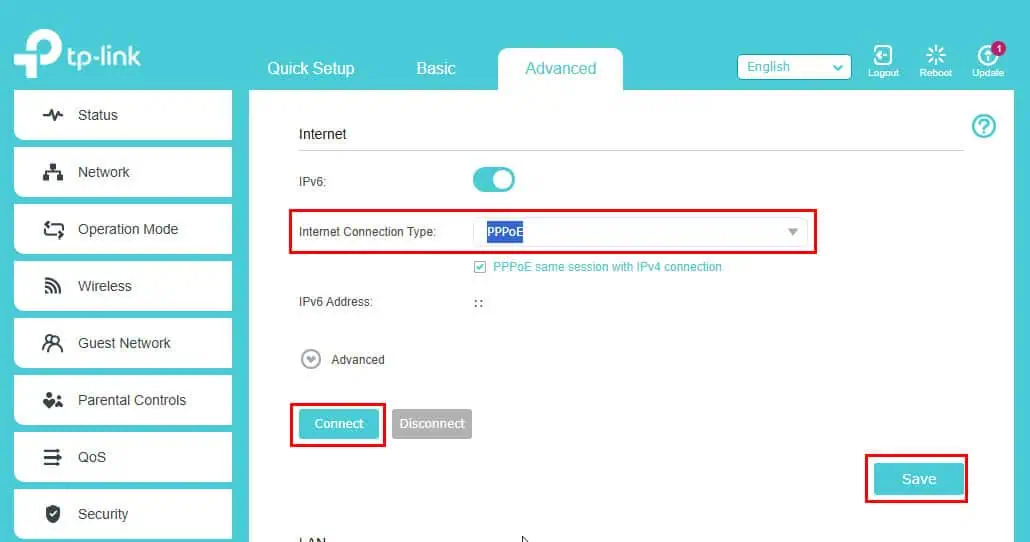
IPv6 را در رایانه شخصی ویندوز فعال کنید
- راه اندازی آغاز را انتخاب کنید و به آن بروید تنظیمات با انتخاب آیکون چرخ دنده.
- با کلیک بر روی شبکه و اینترنت گزینه و انتخاب کنید گزینه های آداپتور را تغییر دهید زیر وضعیت بخش.
- کلیک راست کنید در اتصال شبکه فعال شما، که می تواند یک از Wi-Fi or اترنت خط، و انتخاب کنید خواص از منو.
- به دنبال نسخه پروتکل اینترنت 6 (TCP / IPv6) در لیست اقلام
- اگر کادر کنار آن علامت زده نشد، روی آن کلیک کنید تا IPv6 فعال شود.
- اصابت OK برای ذخیره تغییرات و بستن تمام پنجره ها.
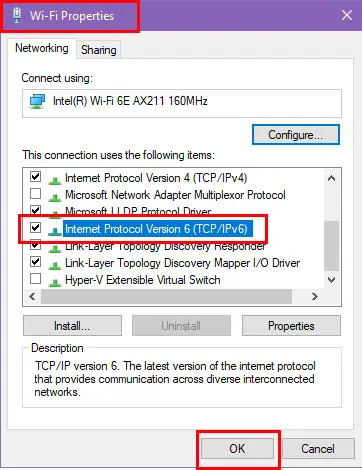
از یک حساب مدیریت ویندوز استفاده کنید
- با کلیک بر روی منوی شروع دکمه و تایپ کنید بخار.
- را انتخاب کنید اجرا به عنوان مدیر گزینه در سمت راست منوی شروع پنجره.
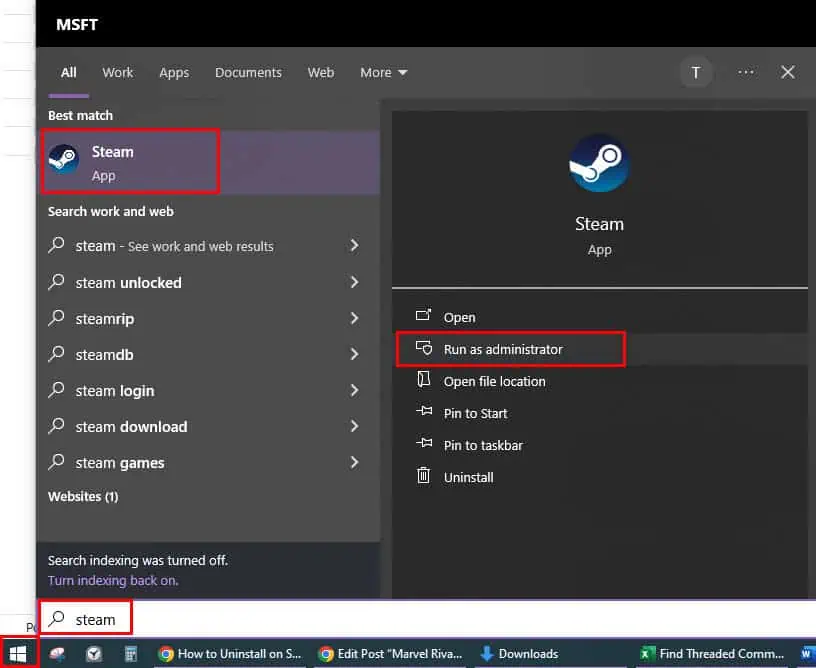
- حالا برو به خودت کتابخانه و پیدا کردن رقبای مارول بازی ها.
- کلیک راست کنید نام بازی در منوی سمت چپ را انتخاب کنید و خواص.
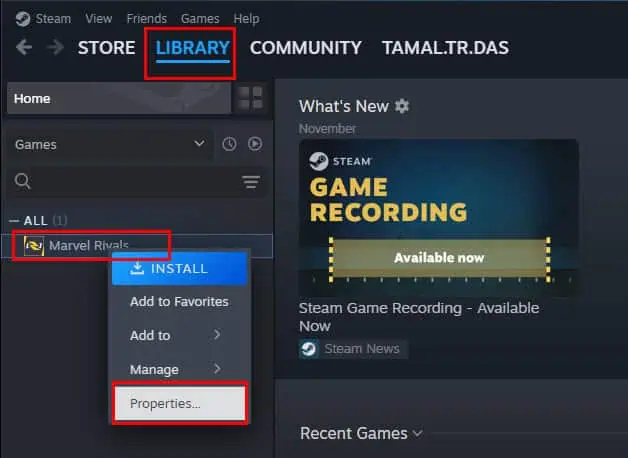
- در خواص روی پنجره کلیک کنید فایل های نصب شده برگه (یا پرونده های محلی اگر از نسخه قبلی استفاده می کنید).
- بزن به مرور کردن را فشار دهید تا پوشه نصب بازی باز شود.
- به دنبال فایل اجرایی بازی باشید (معمولاً دارای نام بازی و a .فایل اجرایی افزونه).
- کلیک راست کنید la .فایل اجرایی بایگانی کنید و انتخاب کنید اجرا به عنوان مدیر از منوی زمینه
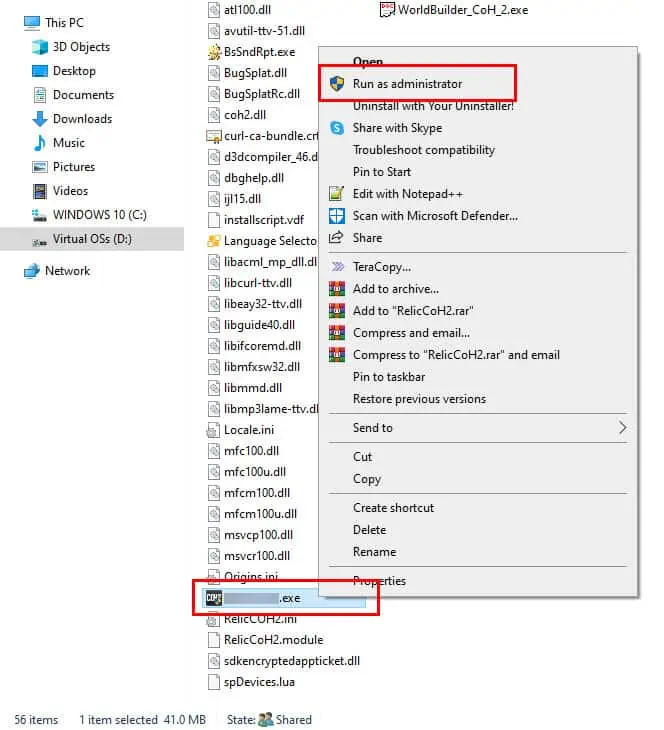
- کادر را علامت بزنید این برنامه را به عنوان سرپرست اجرا کنید کلیک کنید و OK.
برنامه بازی را به روز کنید
به روز رسانی در Steam
- Steam را راه اندازی کنید و حرکت به رقبای مارول عنوان بازی از کتابخانه تب.
- کلیک راست کنید در بازی در پانل ناوبری سمت چپ را انتخاب کنید و خواص.
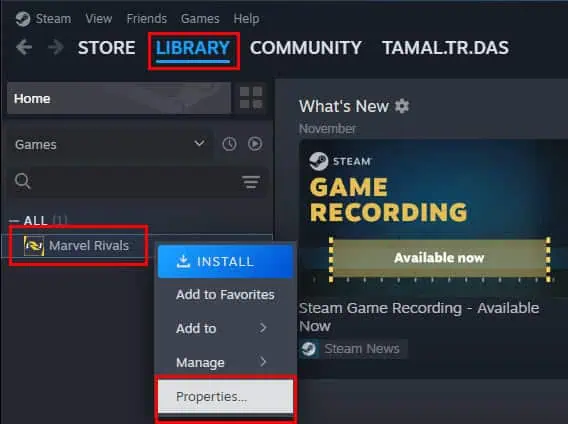
- La رقبای مارول کادر محاوره ای باز خواهد شد.
- با کلیک بر روی به روز رسانی منو در سمت چپ.
- گسترش بروزرسانی های خودکار منوی کشویی را انتخاب کنید این بازی را همیشه به روز نگه دارید گزینه.
- همچنین بر روی دانلودهای پس زمینه را انتخاب کنید همیشه دانلود پسزمینه مجاز باشد گزینه.
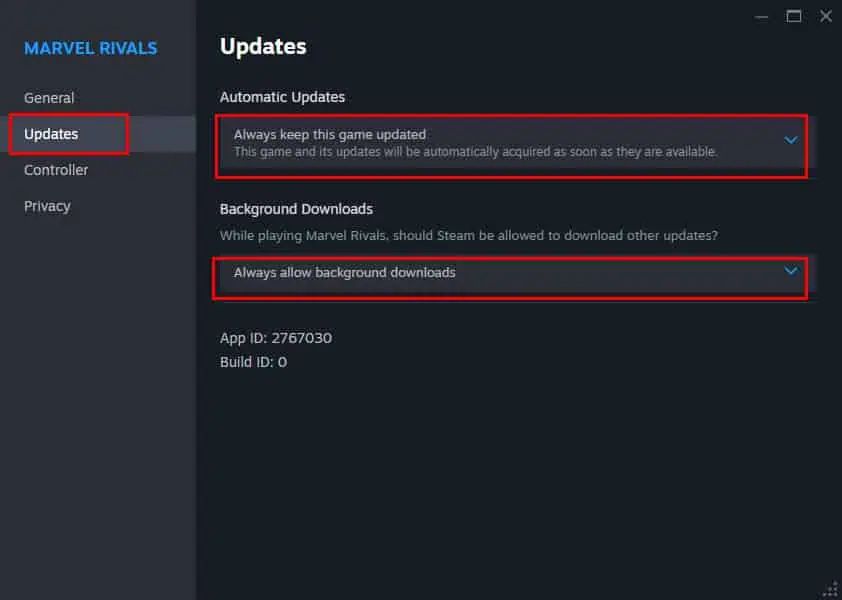
- کادر محاوره ای را ببندید.
- Steam باید برنامه بازی را به طور خودکار به روز کند.
به روز رسانی خودکار در PS5
- رفتن به تنظیمات از گوشه بالا سمت راست از صفحه اصلی (به نظر می رسد آیکون چرخ دنده).
- به پایین بروید و انتخاب کنید داده های ذخیره شده و تنظیمات بازی/برنامه.
- را انتخاب کنید بروزرسانی های خودکار از لیست گزینه ها
- مطمئن شوید که هر دو دانلود خودکار و نصب خودکار در حالت استراحت روشن هستند
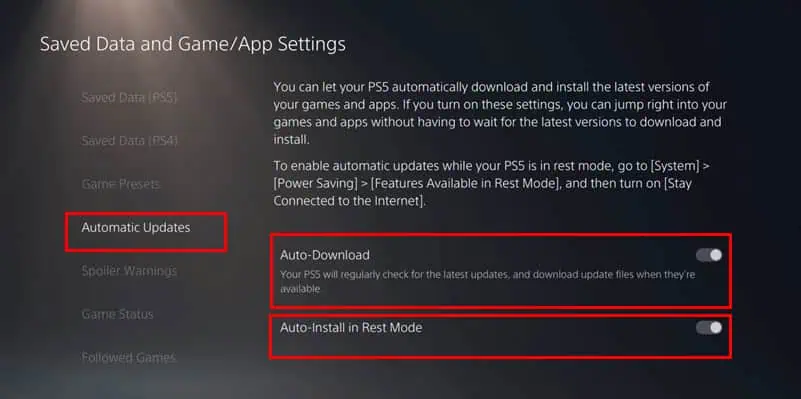
- اگر میخواهید بهروزرسانیها در حالت استراحت اتفاق بیفتند، به تنظیمات، و سپس سیستم، و فعال کنید همیشه در ارتباط ماندن به اینترنت تحت صرفه جویی در قدرت > ویژگی های موجود in حالت استراحت.
به روز رسانی خودکار در ایکس باکس
- قدرت در ایکس باکس شما و به سیستم وارد شوید به حساب خود.
- را فشار دهید دکمه Xbox روی کنترلر خود راهنما را باز کنید، سپس به نمایه و سیستم و انتخاب کنید تنظیمات.
- هدایت به سیستم را انتخاب کنید و به روز رسانی.
- تحت بازی ها و اپلیکیشن ها، کادر را علامت بزنید بازیها و برنامههای من را بهروز نگه دارید.
- به اجازه به روز رسانی در حالت خواب، بازگشت به تنظیمات، به حالت قدرت و راه اندازیو کنسول را روی حالت خواب.
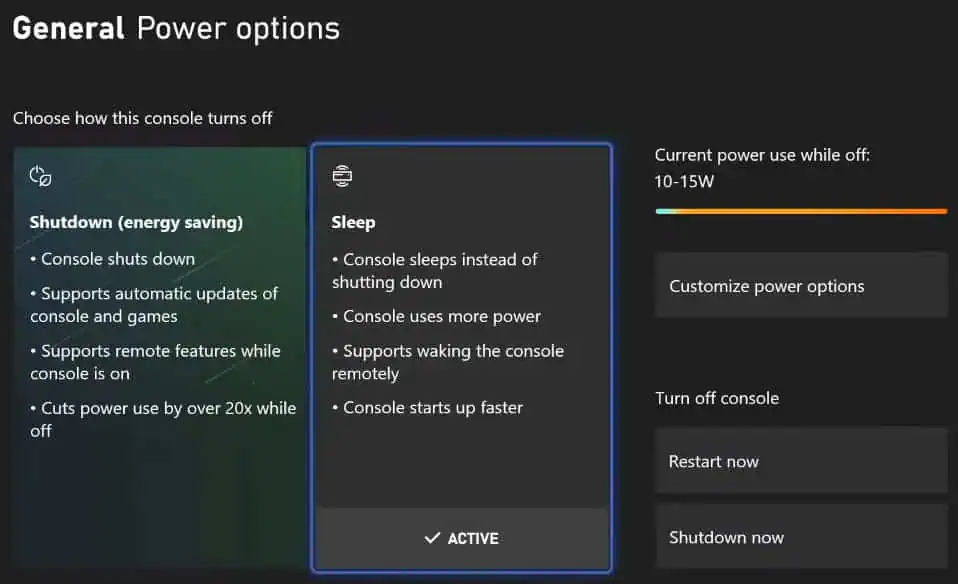
فایل های بازی را در Steam تأیید کنید
- در برنامه Steam، به مسیر خود بروید کتابخانه و پیدا کردن رقبای مارول برنامه بازی
- کلیک راست کنید روی نماد و نام روی پنل سمت چپ و انتخاب کنید خواص از منوی زمینه
- در خواص پنجره را انتخاب کنید فایل های نصب شده برگه (یا پرونده های محلی اگر متفاوت به نظر برسد).
- بر روی دکمه برچسب کلیک کنید بررسی صحت فایل های بازی.
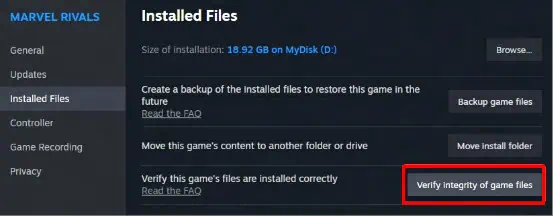
- Steam فایلهای بازی شما را بررسی میکند و بهطور خودکار موارد گم شده یا خراب را برطرف میکند.
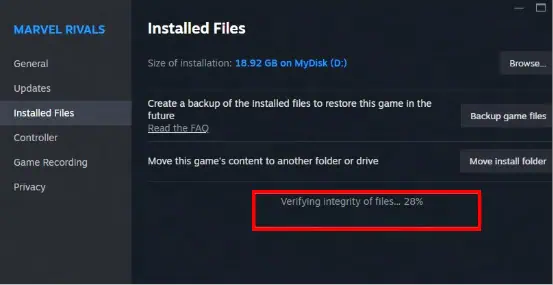
بنابراین، اکنون میدانید که چگونه خطای ناموفق اتصال سرور Marvel Rivals را در همه پلتفرمهای پشتیبانیشده مانند Steam، Windows PC، PS5 و Xbox برطرف کنید.
اگر هر یک از این روش ها کمک کرد، در قسمت نظرات آن را ذکر کنید. اگر راه حل کاملا متفاوتی را امتحان کردید و جواب داد، می توانید آن را نیز به اشتراک بگذارید. علاوه بر این، ممکن است با مشکلاتی روبرو شوید DirectX 12 هنگام راه اندازی Marvel Rivals.
علاوه بر این، اگر این موارد را بررسی کنید سرور گیت ترون و آزادی قطع شده است, Dauntless راه اندازی نمی شودو Helldivers 2 مشکل اتصال دارد.









انجمن کاربر
پیام 0